Cách Kết Nối Airpods Với Roku TV Chi Tiết Từ A – Z Mới Nhất
Trong bài viết này, Glab sẽ chia sẻ những điều bạn cần biết về cách kết nối Airpods với Roku TV. Kết nối AirPods với Roku TV của bạn mang đến sự tiện lợi cho trải nghiệm nghe và xem riêng tư. Tuy nhiên, nhiệm vụ tưởng chừng đơn giản này lại có thể là một thách thức, đặc biệt đối với những người dùng ít hiểu biết về công nghệ, những người có thể gặp phải trục trặc và các vấn đề về khả năng tương thích.
Đừng quá lo lắng ! Bạn có thể dễ dàng kết nối Airpods với Roku TV dù có hoặc không có ứng dụng. Vì vậy hãy tiếp tục đọc bài viết dưới đây để hiểu rõ hơn..
Roku TV Là Gì ?
Roku là một thiết bị TV box, cho khả năng kết nối với tivi để khai thác các tính năng trực tuyến. Biến chiếc tivi của bạn thành Smart tivi đích thực. Trên thế giới, Roku đang ngày một ưa chuộng. Và được xem là đối thủ đáng gờm nhất của Android tivi box hay Apple TV.
Xem Thêm: Hướng Dẫn Kết Nối Airpods Với Surface Pro 3 (Chi Tiết)
Cách Kết Nối Airpods Với Roku TV

Cách dễ nhất để ghép nối Airpods với Roku TV là sử dụng ứng dụng di động Roku. Để thực hiện việc này, hãy làm theo các bước dưới đây.
- Bước 1: Tải xuống ứng dụng Roku từ Cửa hàng Google Play hoặc App Store
- Bước 2: Sau đó, khởi chạy ứng dụng
- Bước 3: Nhấp vào Tiếp tục để chấp nhận các điều khoản dịch vụ.
- Bước 4: Chọn Roku TV mà bạn muốn ghép nối với ứng dụng của mình.
- Bước 5: Nhấn vào biểu tượng điều khiển từ xa từ thanh điều hướng
- Bước 6: Chạm vào “ biểu tượng tai nghe ”.
- Bước 7: Một thông báo sẽ xuất hiện hiển thị “ Đã kích hoạt nghe riêng tư ”
- Bước 8: Bật kết nối Bluetooth của điện thoại.
- Bước 9: Nhấn và giữ nút mặt sau Airpods đến khi đèn nhấp nháy màu trắng.
- Bước 10: Quay lại ứng dụng Roku của bạn, tìm AirPods trong danh sách.
- Bước 11: Nhấp vào Ghép nối để chấp nhận yêu cầu ghép nối.
Thực hiện từng bước để quá trình kết nối thành công nhé ! Hãy thử trải nghiệm và tối ưu hóa tai nghe Airpods của mình với các thiết bị trong nhà. Từ đó, bạn có thể trải nghiệm âm thanh một cách tốt nhất.
Xem thêm: Tại Sao Airpods Không Kết Nối Được Với Android?
Cách Kết Nối Airpods Với Roku TV Mà Không Cần Ứng Dụng
Một số TV Roku không cần ứng dụng để kết nối với thiết bị Bluetooth vì chúng đã tích hợp sẵn chức năng Bluetooth. Đối với những kiểu máy này, đây là cách bạn có thể kết nối AirPods mà không cần ứng dụng:
- Bước 1: Từ trang chủ Roku TV của bạn, hãy đi tới Cài đặt.
- Bước 2: Cuộn xuống Điều khiển từ xa và thiết bị
- Bước 3: Bấm vào Tai nghe không dây > Thêm tai nghe không dây mới
- Bước 4: Nhấn và giữ nút mặt sau Airpods đến khi đèn nhấp nháy màu trắng.
- Bước 5:. Sau vài giây tìm kiếm, Airpods của bạn sẽ hiển thị trên màn hình
- Bước 6: Bấm vào Airpods để kết nối thành công.
Phải Làm Gì Khi Airpods Không Kết Nối Với Roku TV
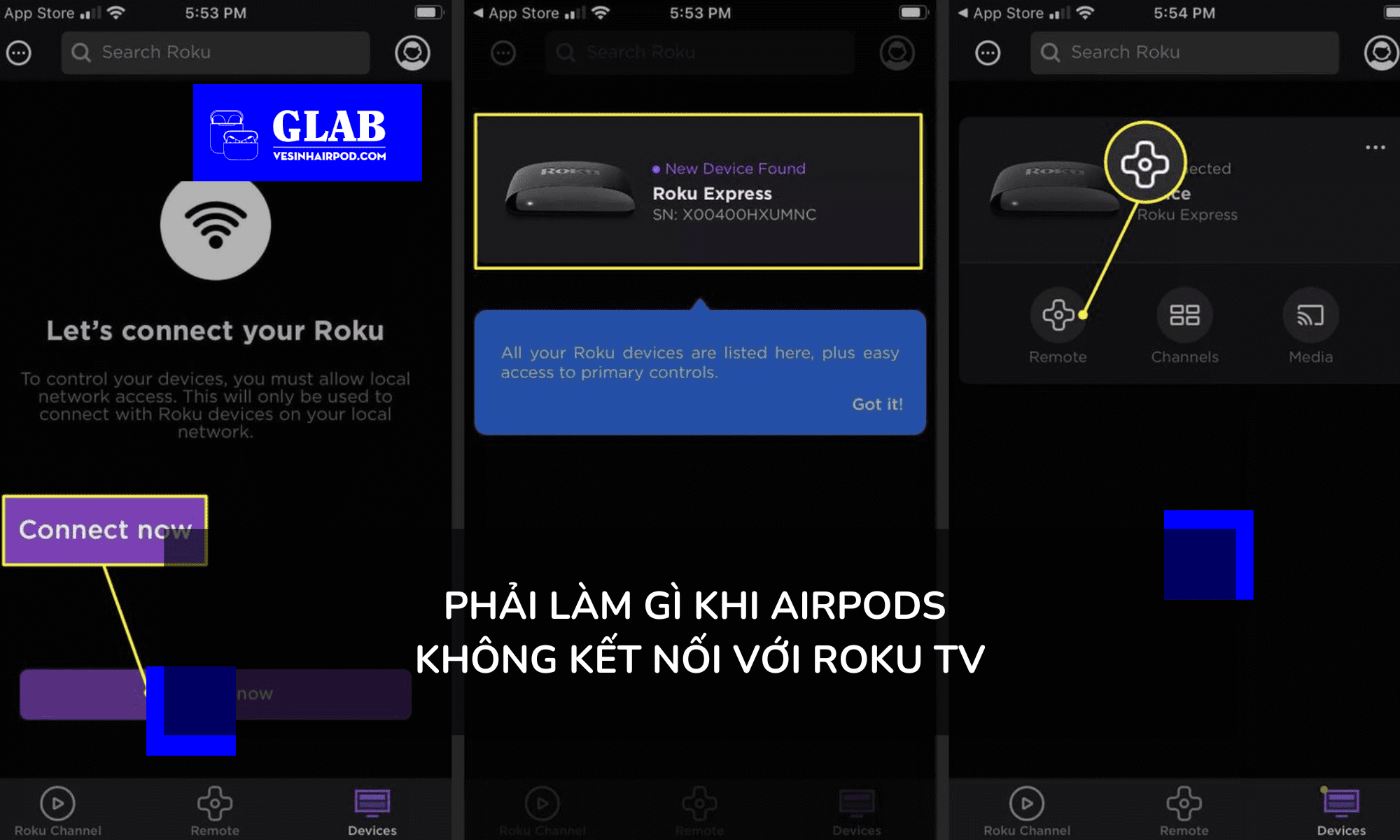
Việc kết nối Airpods với Roku TV không phải lúc nào cũng suôn sẻ. Điều này có thể là kết quả của nhiều lý do như chênh lệch mạng, phần mềm lỗi thời, quyền thiết lập bị vô hiệu hóa hoặc sự can thiệp của VPN. Dưới đây là những cách phổ biến nhất để giải quyết chúng:
Đảm Bảo Bạn Được Kết Nối Với Cùng Một Kênh Wifi:
Nếu Ứng dụng Roku và TV của bạn được kết nối với các kênh WiFi khác nhau, ứng dụng của bạn sẽ không thể định vị TV của bạn trong quá trình ghép nối.
Cập Nhật Ứng Dụng Và TV Roku:
Các phiên bản Roku TV lỗi thời có thể thiếu các tính năng quan trọng và gây ra sự cố tương thích với AirPods của bạn. Thiết bị Roku tự động cập nhật 24 – 36 giờ một lần. Tuy nhiên, để cập nhật ứng dụng Roku của bạn theo cách thủ công. Hãy đi tới Trang chủ > Cài đặt > Cập nhật hệ thống > nhấp vào Kiểm tra ngay để xem các bản cập nhật mới nhất.
Xem Thêm: Thao Tác Kết Nối Airpods Pro Với Thiết Bị Trong Và Ngoài Apple
Quyền Thiết Lập:
Đối với người dùng iPhone, hãy cấp quyền cho ứng dụng Roku truy cập vào các thiết bị khác. Ngoài ra, hãy thiết lập Roku TV của bạn để chấp nhận kết nối. Đi tới Cài đặt > Cài đặt hệ thống nâng cao > Điều khiển bằng ứng dụng dành cho thiết bị di động > đặt quyền truy cập mạng của bạn thành Cho phép hoặc Mặc định (được sử dụng chủ yếu).
Tắt VPN:
Một số VPN định tuyến tất cả lưu lượng truy cập mạng thông qua máy chủ của họ , điều này có thể ngăn Roku TV của bạn xuất hiện trong ứng dụng Roku.
Xem Thêm: Kết Nối Airpods Với Apple Watch Mà Không Cần iPhone
Trên đây là hướng dẫn kết nối Airpods với Roku TV có thể bạn chưa biết ! Hy vọng bạn thực hiện thành công theo chia sẻ trong bài. Và đừng quên hãy nhấn một cái like, theo dõi cho trang Website Glab của chúng mình nha. Một động lực để chúng mình tìm kiếm thêm các mẹo hay cho người dùng đó nhé !

